【SKetchUpの使い方】長方形ツール/回転長方形ツール
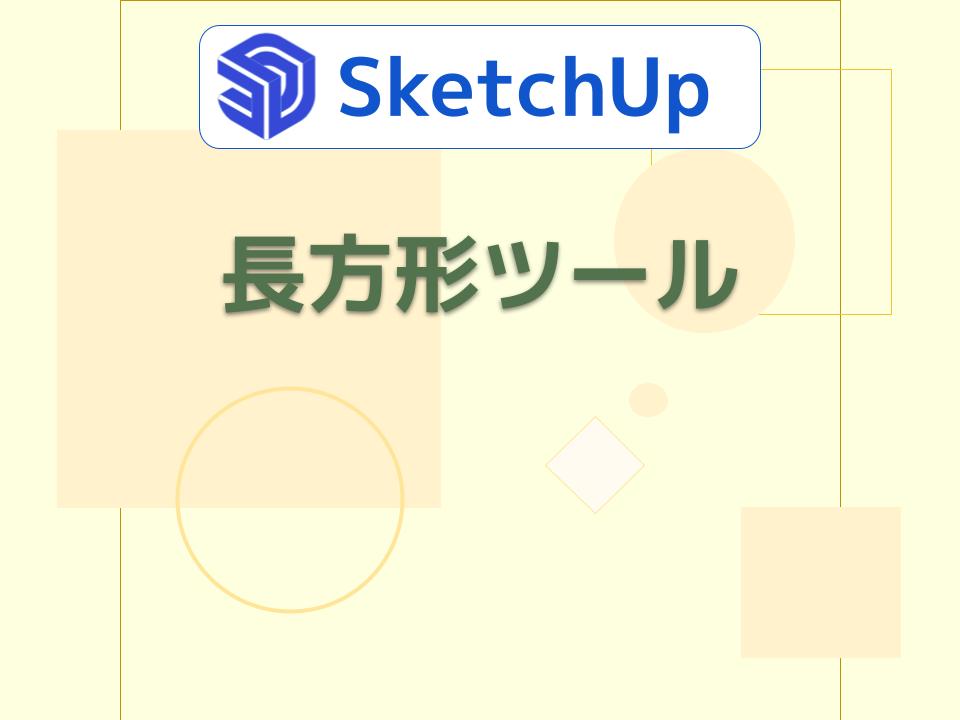
四角形を入力するツールは長方形ツールと、回転長方形ツールの2種類があります。
デフォルトのショートカット
長方形ツール・・・Rキー
回転長方形ツール・・・(未割り当て)
長方形ツール
平面上に長方形の面を作ります。
①始点をクリック
入力する平面を指定しない場合は、赤・緑軸上の平面(X,Y平面)に描画されます。
②寸法を決めてクリック、または寸法を直接入力して確定
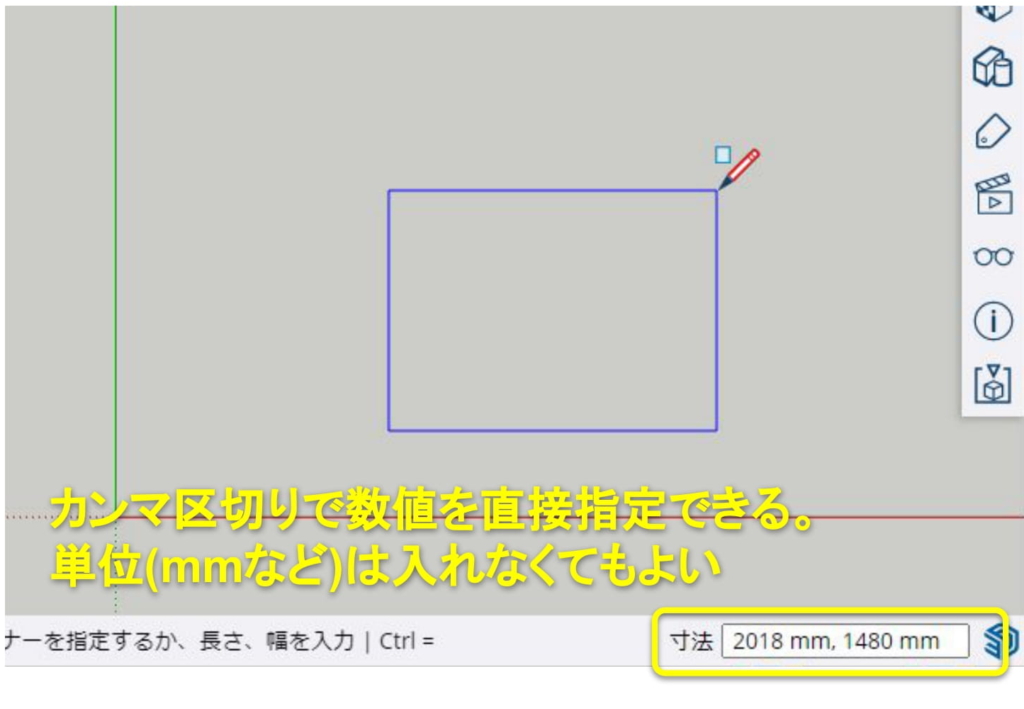
マウスカーソルを移動させて長方形の寸法を決め、クリックで形状を確定します。
クリックで確定する前に、キーボードから直接入力してEnterで確定することもできます。
直接入力の際は右下の数値ボックスをクリックする必要はありません。
四角形の開始点を切り替える
Ctrlを押すごとに切り替え
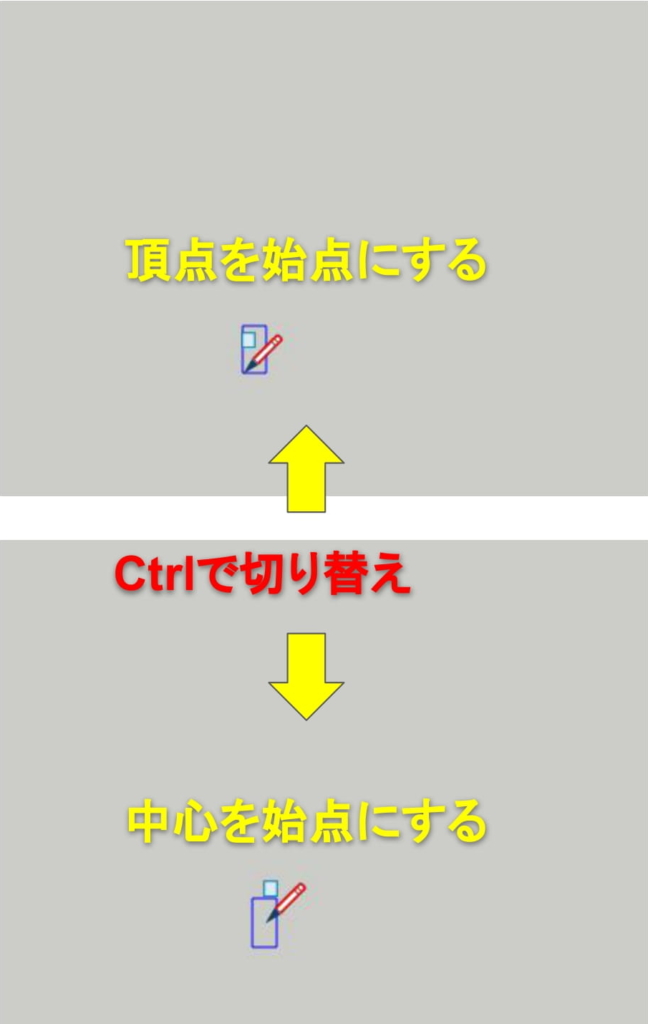
四角形の開始点を頂点にするか、中心点にするか切り替えることができます。
入力を始める前でも、入力中でも切り替え可能です。
回転長方形ツール
描画する平面に対して角度を付けた長方形をの面を作ります。
①始点をクリックして分度器を置く
入力する平面を指定しない場合は、赤・緑軸上の平面(X,Y平面)に描画されます。
②最初のエッジの長さを決めてクリック、または長さを直接入力

長方形ツール同様、キーボードから直接入力もできます。
③四角形の幅と角度を決めてクリック、または直接入力して確定
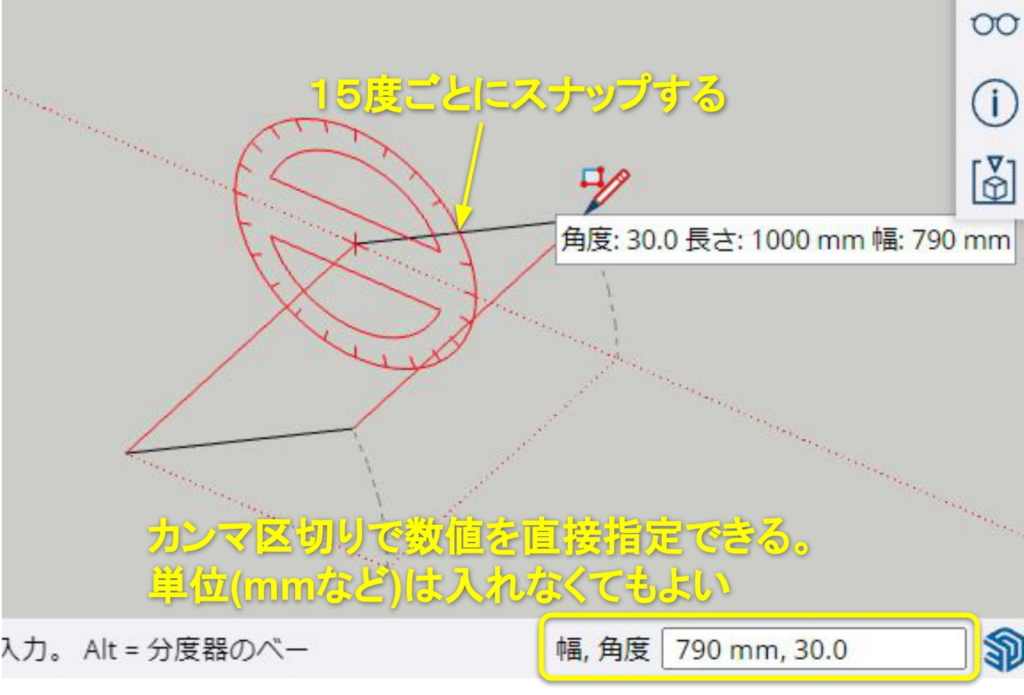
幅、および平面に対する角度を分度器上で指定するか、キーボードから直接入力して長方形を確定します。
入力中にAltキーを押すと分度器の基準点を更新することもできます。
四角を正方形や黄金比にする
マウスカーソルを動かして推定表示が出たところでクリック

「正方形」または「黄金分割」の推定ポイントが見つかると青い点線が表示されます。
この線をなぞると形状を維持したまま大きさを決めることができます。















ディスカッション
コメント一覧
まだ、コメントがありません